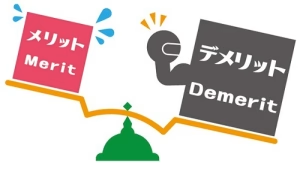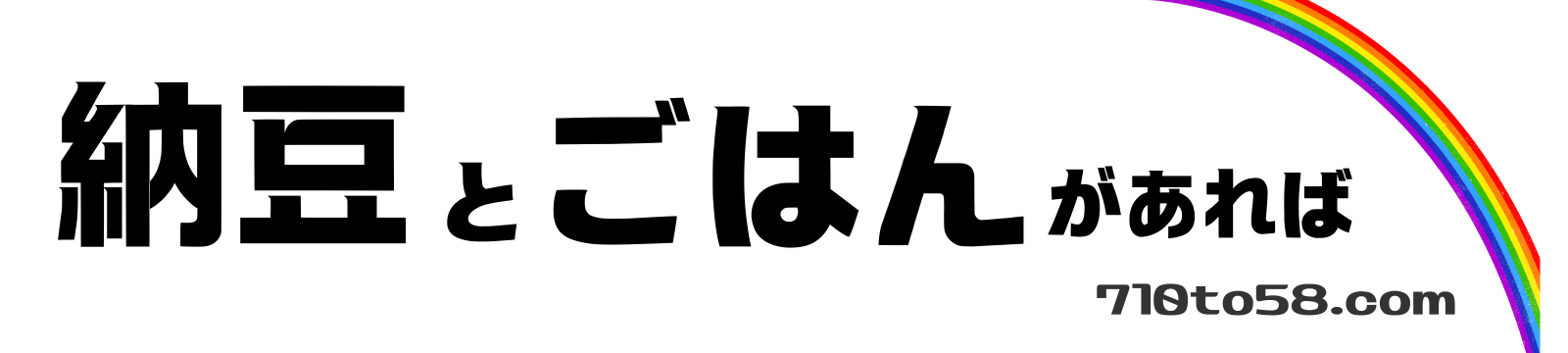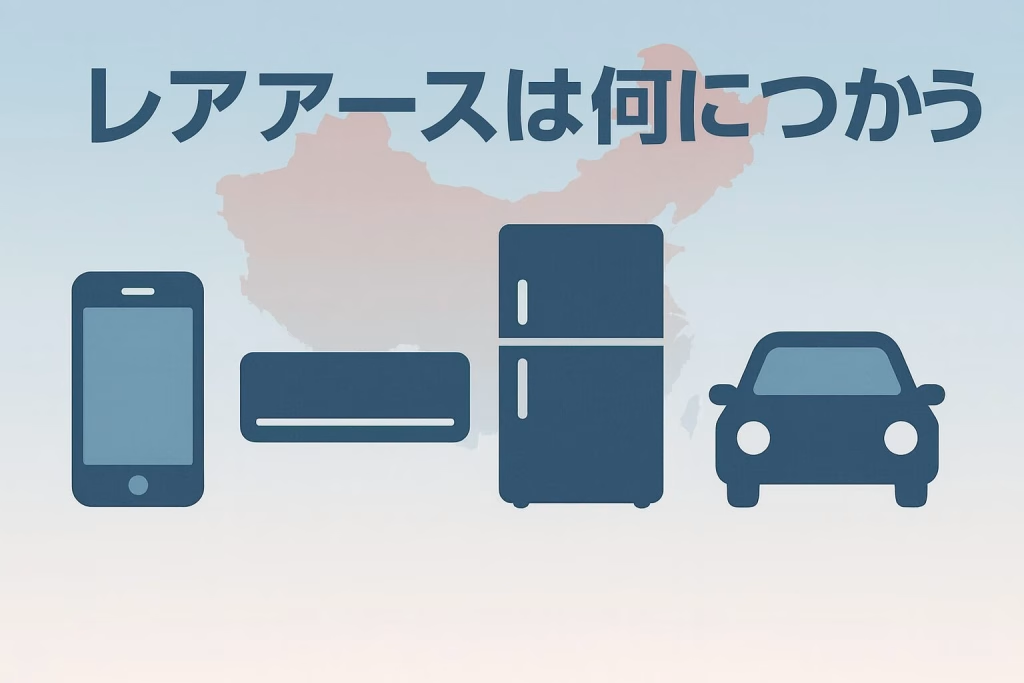はじめに|Windows 11でよくあるトラブルと解決法
Windows 11にアップグレードしたあと、こんな経験はありませんか?
- 音が出ない・マイクが使えない
- Wi-Fiにつながらない・ネットが遅い
- プリンターやUSB機器が認識されない
- 日本語入力や画面表示がおかしい
- アップグレードや更新でエラーが出た
この記事では、初心者でも迷わず解決できるようにカテゴリ別に整理し、各メーカーの注意点も補足しました。
必要に応じて、各トラブル記事へのリンクから詳細手順を確認できます。
音関連トラブル(メーカー別)
DELLの場合(筆者体験)
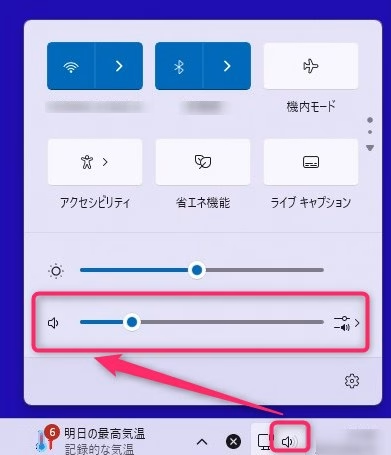
- タスクバーでスピーカー確認
- ミュートになっていないか確認
- 音量をスライドバーで調整
- 再生デバイスを確認
- 「設定」→「システム」→「サウンド」
- 正しいスピーカー/ヘッドホンを選択
- 「テスト音」で確認
- ドライバー更新
- 「デバイスマネージャー」→「サウンド、ビデオ、およびゲームコントローラー」
- デバイス右クリック → 「ドライバーの更新」→ 「自動検索」
- Zoom/Teams/YouTubeでの音量チェック
🔗 詳細手順👇
Windows 11で音が出ない時の対処法【初心者でも10分で解決】

NECの場合
- 基本手順はDELLと同じ
- NEC PCではRealtekドライバーの更新画面が少し異なる場合あり
- ミュート状態や「音量マネージャー」を確認
🔗 参考:
NEC公式サポート「Windows 11 オーディオ設定」
富士通の場合
- 基本手順はDELLと同じ
- 富士通PCは「MyCloud」やサウンドユーティリティ経由で音量設定を確認できる
- デバイスマネージャーからもドライバー更新可能
🔗 参考:
富士通サポート「Windows 11 音が出ない場合の対処」
Dynabookの場合
- 基本手順は共通
- VAIO/Dynabook付属ソフトでミュート状態になっていないかチェック
- ドライバー更新後に再起動すると改善しやすい
🔗 参考:
Dynabookサポート「Windows 11 オーディオトラブル」
ネットワーク関連トラブル

共通手順
- ルーターの電源再起動
- 「設定」→「ネットワークとインターネット」→「状態」を確認
- Windows Update後に接続不安定ならドライバー更新
👉🔗Windows 11でWi-Fiがつながらない時の対処法【初心者向け】
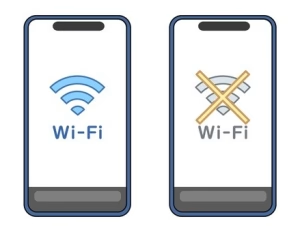
周辺機器・接続トラブル

- プリンターが動かない場合は接続確認→電源再起動→ドライバー更新
- USB/外付けHDDが認識されない場合はポート変更→デバイスマネージャーで確認
🔗 詳細:
Windows 11でプリンターが使えない時の解決法⇒近日公開予定
USB機器が認識されないときの確認方法⇒近日公開予定
表示・入力トラブル

- 日本語入力ができない場合はIME再起動/設定画面で日本語追加
- 画面が暗い場合はディスプレイ設定を確認
- タスクバー・スタートメニューが表示されない場合は再起動で改善
- マルチディスプレイ接続の場合はケーブル順・設定確認
🔗 詳細:
日本語入力ができない/IMEが動かない時の直し方⇒近日公開予定
画面が暗い/明るさが調整できない場合⇒近日公開予定
アップグレード・システム関連

- Windows 11アップグレード手順確認
- 非対応PCでもインストール可能(自己責任)
- アップデート失敗/起動しない場合は順序通り対応
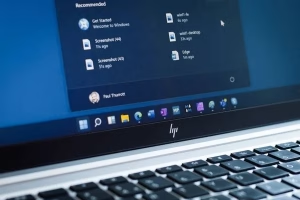
🔗 詳細👇
非対応PCでもWindows 11をインストールする方法
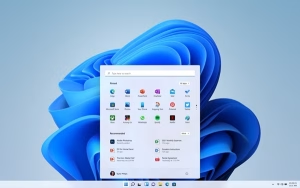
まとめ|初心者でも安心してWindows 11を使いこなす
- 音関連 → タスクバー・デバイス・ドライバー確認
- ネットワーク → Wi-Fi・VPN設定チェック
- 周辺機器 → 接続順・ドライバー更新
- 表示・入力 → IME・画面・タスクバー設定
- アップグレード・システム → バックアップ後に順序通り対応
▼▼▼参考記事はこちら▼▼▼
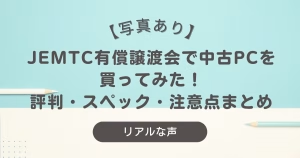
👉🔗JEMTCの中古PCは本当に高い?他の中古ショップと価格・保証・性能を徹底比較!